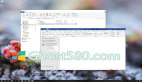使用电脑的用户都知道系统默认的文件路径都是保存在系统盘内的,而系统盘内的文件太多会影响系统性能。下文就教大家如何修改windows7系统中的文档的保存位置。
Windows7中我的文档、我的图片、我的视频和我的音乐等目录都是默认保存在C盘中的,时间一长里边存放的文件就会越来越多,占用不少C盘空间,使得电脑变得越来越慢。因此我们需要将我的文档、我的图片等文件夹的默认保存位置修改为硬盘其它分区。C:\Users\Administrator\Documents
打开“我的电脑”,进入“C:\Users\你的用户名”文件夹,或者在开始菜单中点击右上角你的登录名,打开个人文件夹。

点击登录用户名打开个人文件夹
默认状态下,我的文档、我的图片、我的视频、我的音乐和下载这几个文件夹都保存在此目录中。

右键点击我的文档,打开“属性”对话框,切换到“位置”选项卡,输入你要保存的文件夹地址,例如D:\MyDocument,然后点击确定保存修改。

如果新设置的文件夹还没有创建,系统会弹出对话框提示我们,选择“是”。

***,系统还会提示我们“是否要将所有文件从原位置移动到新位置”,这里仍然选择“是”。

等待系统将我的文档中的所有文件都移动到新目录后,就完成了修改我的文档保存位置的操作。同样,我的图片、我的视频、我的音乐和下载几个文件夹,都可以用这个方法来修改保存位置。
总结:
希望本文介绍的修改Windows7中我的文档的保存位置的方法能够对读者有所帮助,更多有关windows7系统的知识还有待于读者去探索和学习。
【编辑推荐】